
Mit Wearable Equipment oder auch Wearable Technologies genannt, wie z. B. Ihrem Android Wear . Sie können Ihren Computer fernsteuern. Dazu müssen bestimmte Verfahren durchgeführt werden, entdecken Sie mit uns, welche das sind und wie man sie anwendet.
Contents
Was wird benötigt, um mit Ihrem Handy die Kontrolle über Ihren Computer zu behalten?
Das erste, was Sie brauchen, ist eine gute Internetverbindung, ein mobiles Gerät mit Bluetooth-Verbindung und dem Betriebssystem Android 5.1 oder höher und schließlich der Computer, den Sie mit einer mitgelieferten drahtlosen Netzwerkkarte steuern möchten, da Sie dies mit Unified Remote tun können und andere Funktionen für die volle Kontrolle über Ihren PC ohne die Hilfe einiger Eingabegeräte, die Ihr PC verwendet .

Wie ist das Verfahren zum Herunterladen und Installieren von Unified Remote Full auf Ihrer Smartwatch?
Das erste, was Sie tun sollten, ist, den Google Play Store von Ihrem Android Wear aus aufzurufen und die für Ihre Smartwatch verfügbare Unified Remote-Anwendungsoption herunterzuladen, dies muss berücksichtigt werden, wenn Sie den PC mit dem Gerät verbinden und es fernsteuern , Dies muss je nach Version des Geräts über Bluetooth oder WLAN verbunden werden. Diese Versionen von Unified Remote gibt es sowohl für PC als auch für Android.
Wie können Sie Ihren PC und die App für die Verwendung der Fernsteuerung konfigurieren?
Das erste, was Sie tun sollten, ist , mit Ihrem PC zur offiziellen Unified Remote -Site zu gehen und das Installationspaket herunterzuladen. Daher sollten Sie nach dem Herunterladen zum Download-Bereich gehen und das Installations-Setup öffnen, die Bedingungen und Lizenzen akzeptieren und die Simulation aktivieren . Nach der Installation erscheint das Unified Remote-Symbol in der Taskleiste, wir klicken mit der rechten Maustaste auf das Symbol und berühren die Option „Manager“, und es wird mit unserem Standardbrowser geöffnet.
Bereits auf der Seite im Hauptabschnitt von „Status“ gehen wir zu „Adressen“ und kopieren die im Adapter angezeigte IP-Adresse. Sie beginnt mit 192.168…, diese Adresse muss auf Ihr Android Wear kopiert werden, dazu müssen Sie die Unified Remote-Anwendung auf Ihrer Smartwatch aufrufen und die drei Dropdown-Leisten drücken, um uns auf “Servern” zu finden, sobald Sie darin sind, müssen Sie a hinzufügen Netzwerk manuell, indem Sie auf das ‘+’- .
Als nächstes müssen Sie den Link, den Sie aus dem Browser genommen haben, in die Anwendung Ihres Android einfügen. Diese Anwendung hilft uns, nur dieses Gerät fernzusteuern, weshalb es wichtig ist, den Link oder die IP-Adresse korrekt zu kopieren und auf derselben Internetverbindung zu bleiben, dh sowohl das Gerät als auch der PC müssen mit demselben Wi verbunden sein -Fi-Netzwerk ist es notwendig, die Netzwerkkonfiguration zu durchsuchen, um die Geräte zu verankern, die Sie sowohl als Sender als auch als Empfänger koppeln möchten.
Wie können Sie die Lautstärke Ihres Computers mit Ihrem Android Wear steuern?
Nach der Verknüpfung gehen wir zur Unified Remote-Anwendung und bewegen uns zu den Seiten, bis wir das Lautstärkesymbol finden. In diesem Abschnitt können wir die Lautstärke unserer Lautsprecher auf unsere eigene Weise erhöhen oder verringern. Wir können auch ändern, spielen oder Stoppen Sie die Musik, die auf unserem PC läuft, und schalten Sie die angezeigten Benachrichtigungen stumm.
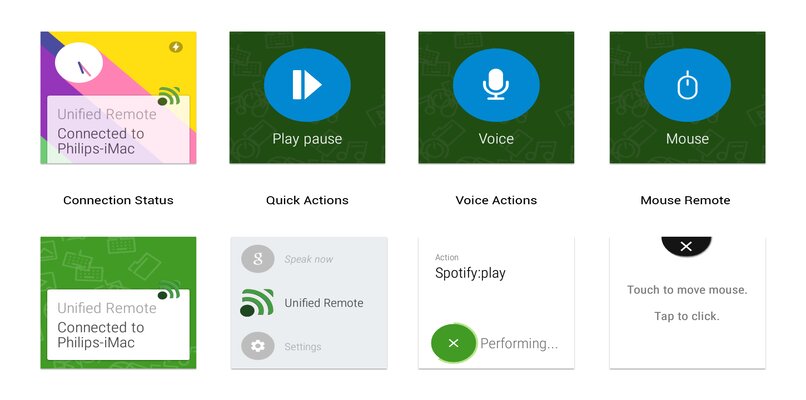
Welche anderen Aktionen können Sie mit Ihrer Smartwatch und ihrer Fernbedienung ausführen?
Die Eingabegeräte unseres Computers neigen im Laufe der Zeit zu Defekten und deshalb suchen wir nach anderen einfachen Alternativen, die es uns ermöglichen, unsere Investitionen in neue, teurere Geräte zu sparen. Bei Ihrer Smartwatch finden Sie viele Funktionen , mit denen Sie nicht nur die Lautstärke regeln, sondern auch andere Optionen wie Ihre „Tastatur“, „Maus“, „Spracheingabe“, „Ordner verschieben“, sogar ein- und ausschalten können und Bilder aufnehmen.
Einige der Einschränkungen, die die Anwendung auf Ihrem Handheld-Gerät haben kann, liegen möglicherweise in der Verwendung der Tastatur, da die Buchstaben klein sind und dies möglicherweise nicht so flüssig ist, wie wir erwarten, aber wenn wir einfacher schreiben möchten Wir können die Spracherkennung von Google verwenden , die die meisten Android-Systeme in den Tastaturkonfigurationen haben, obwohl es Tricks gibt, um E-Mails einfach zu beantworten.
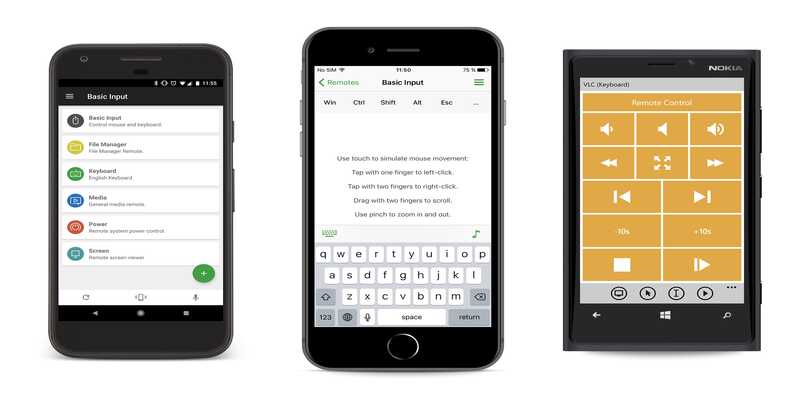
Starten Sie es neu, schalten Sie es aus oder schalten Sie es ein
Um Ihren PC von Ihrer Smartwatch aus auszuschalten, einzuschalten oder neu zu starten, müssen Sie zum Abschnitt „Power“ im Abschnitt „Controls“ in Ihrer App gehen, sobald Sie dort die Option nach Belieben auswählen können, müssen Sie bedenken, dass in um diese Funktionen auszuführen Diese Funktionen in der Taskleiste sollten das Remote Unified-Symbol in einem „grünen“ Farbton anzeigen Dies ist ein Zeichen dafür, dass Ihr Remote-Server aktiviert ist, da er bei einem Grauton ausgeschaltet ist.